Artigo publicado na Backstage. Para conhecer mais sobre a revista, clique aqui.
Para saber mais sobre treinamentos e certificações oficiais em Waves, Pro Tools, Sibelius ou outros treinamentos em áudio, clique aqui.
Entenda algumas configurações que confundem iniciantes
Antes de ligar para o suporte ou formatar o seu computador, há algumas coisas que podem ser feitas para tentar solucionar um problema no Pro Tools.
Aliás, muitas vezes nem há um problema de fato… É comum o usuário ativar uma função sem querer com combinações de teclas ou cliques no mouse. E isto pode dar a impressão de que o Pro Tools não está respondendo corretamente.
Neste artigo, vamos apontar algumas das principais situações e configurações que confundem usuários quanto a operação do Pro Tools.
Comportamento do cursor de posição
Quando interrompemos o playback, pode acontecer do cursor ficar estacionado no local, ou também pode acontecer dele voltar a posição de origem, onde foi iniciado o playback.
O nome desta opção chama-se “insertion follows playback” e acessível pelo menu options ou pelo seu botão correspondente na barra de ferramentas (Fig. 1).
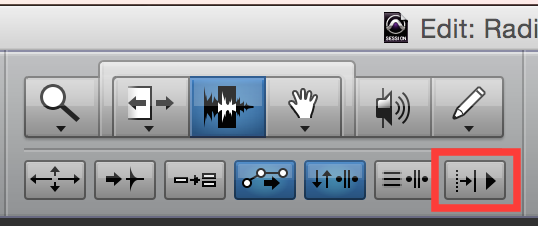
Fig. 1 – Insertion Follows Playback
Agora algo muito comum de acontecer, é de usuários terem a impressão de que esta configuração está mudando sozinha… É isto inicia toda uma especulação sobre a “procedência” do Pro Tools, “bugs”, e configuração inadequada.
Na verdade, na maioria das vezes isso acontece por acidente, pois o atalho para desta configuração é a letra “N”, que o usuário esbarra ao iniciar e interromper o playback com a barra de espaço.
A segunda situação que gera estranheza é do usuário posicionar o cursor em algum lugar para fazer o playback, e o Pro Tools começar a tocar a sessão de outro lugar diferente. E por que isso acontece?
É uma mistura de fatores; erro na operação do software e uma configuração.
Primeiramente, é importante entender que local mais “correto”, ou seja, “a prova de erros”, para clicar e posicionar o playback é na régua de tempo, e não nas réguas de andamento, compasso, markers ou nas pistas (fig. 2). Primeiro porque independe da ferramenta que você tem habilitado, e sem segundo porque nunca vai depender de configuração para funcionar corretamente.

fig. 2 – Régua de tempo
Isso é conceito geral, válido para qualquer outro software que envolva timeline, seja Pro Tools, Logic, Cubase ou mesmo softwares de vídeo como Avid Media Composer, Final Cut ou Premiere.
Aplicando apenas este conceito, o usuário dificilmente iria ter problemas do playback iniciando em um local diferente de onde foi o click.
Mas no Pro Tools, também é possível clicar nas pistas para posicionar o cursor, e a bem da verdade, a maioria das pessoas usar este recurso. Mas neste caso, o usuário precisa usar obrigatoriamente o selector tool e precisa conhecer a função “Link Timeline and Edit Selection (fig. 3).
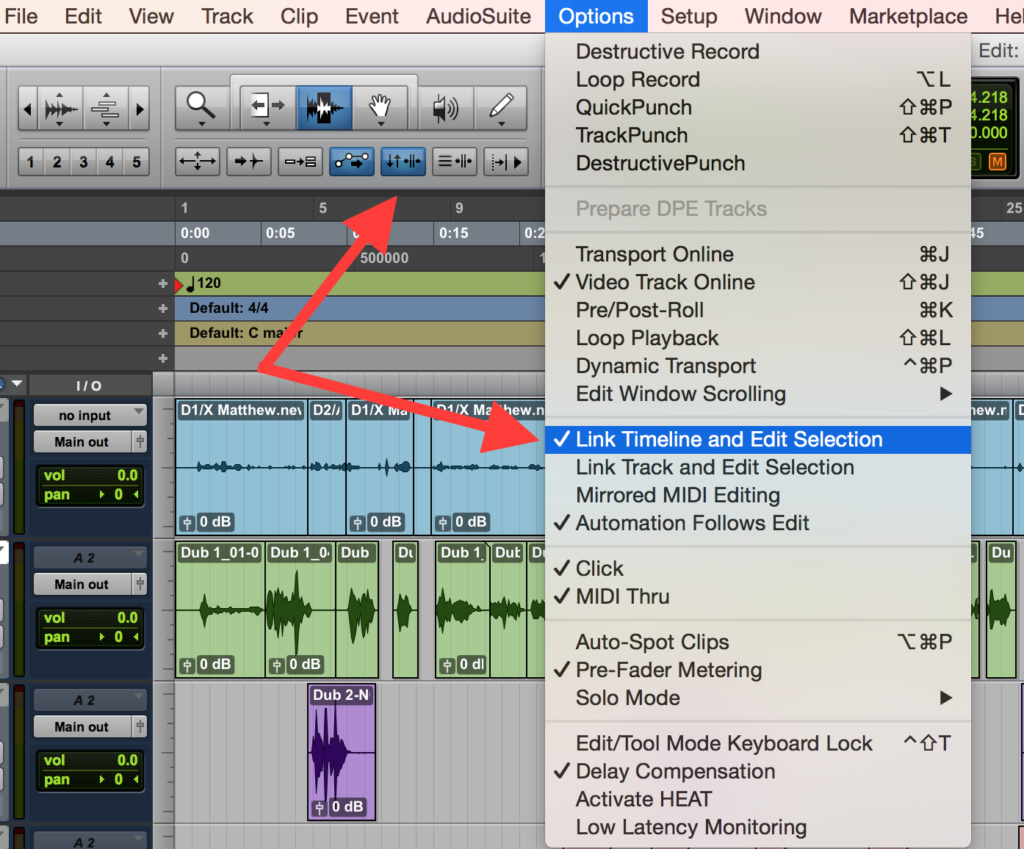
fig. 3 – Link Timeline and Edit Selection
Se ela estiver desativada, o usuário tem que obrigatoriamente clicar nas réguas de tempo para posicionar o cursor para playback. Posicionar o cursor clicando nas pistas simplesmente não funciona.
Por último, o Pro Tools também tem um recurso chamado de “pre roll” que pode interferir no playback. Com ele acionado, faz com que o Pro Tools inicie um pouco antes de onde está o cursor. Ele é acionado e configurado através da janela transport localizada no menu window. (Fig. 4).

Fig. 4 – Pre Roll Habilitado
O misterioso sumiço da ferramenta de fade
Com o smart tool acionado, podemos fazer um fade in ou out ao posicionar o mouse no canto superior esquerdo, ou direito, respectivamente.
Porém, algumas vezes a ferramenta não aparece (Fig. 5). Por que?

Fig. 5 – Fade Tool que não aparece
Na verdade, o que acontece é que já existe um fade no clip mas que o usuário não está vendo. Isso acontece quando o fade é muito pequeno. Se você abrir bastante o zoom, vai conseguir reparar que ele está lá.
Neste caso, basta selecionar o clip e através do menu edit > fades > delete para retirar os fades já existentes. Este é um comando pouco conhecido, que inclusive pode ser útil para apagar fades de diversos clips de uma única vez.
Audiosuite que não aplica o resultado
Pelo menu Audiosuite, podemos aplicar um processamento de áudio em um ou mais clips específicos.
Porém, o usuário seleciona o clip, faz a regulagem do plug-in e ao pressionar o botão render, nada muda. Onde está o erro?
A parte superior da janela de AudioSuite é muito poderosa, porém subutilizada. Em particular, temos o botão “playlist” (fig. 6), que se tiver desabilitado, a versão processada vai para a clip list mas não substitui a versão original que está na timeline.

Fig. 6 – Função Playlist do AudioSuite
Loop Playback que não funciona
Podemos confirmar que o Loop Playback está acionado pelo menu Options ou pelo ícone na janela de transport. (fig. 7).
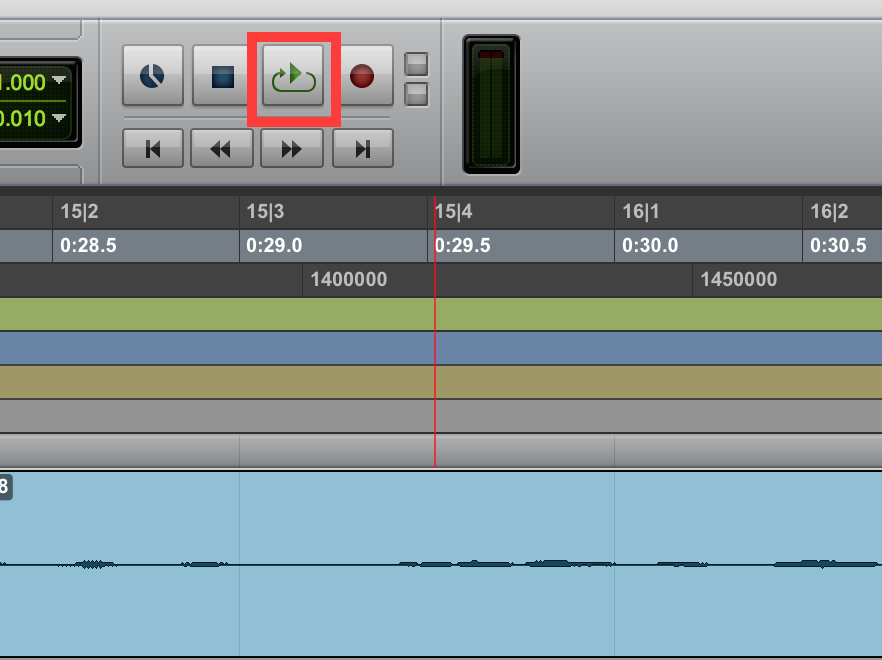
fig. 7 – Loop Playback Habilitado
Ainda assim, pode acontecer dele não funcionar.
Muitas vezes no processo de sound design, ou avaliando apenas o ataque inicial de uma peça de bateria, o usuário faz uma seleção muito curta, e é ai que mora o perigo.
O Loop Playback do Pro Tools é limitado a 0,5 segundos. Se sua seleção for menos que isso, nada feito!
Arquivos tocam no projeto, mas não estão na pasta Audio Files
A pasta Audio Files, dá a entender que concentra todos os arquivos de áudio da sessão, mas na prática não é bem assim.
Quando importamos um arquivo pelo menu file > Import > Audio, podemos percebemos que na verdade o Pro Tools pode se comportar de duas maneiras (fig. 8).

Fig. 8 – Opções de Importação
Ao clicar na função “Copy”, os arquivos serão de fato copiados para a pasta Audio Files (como esperado), mas a função “Add”, não.
Com a função Add, o Pro Tools continua lendo os arquivos a partir do seu local de origem, o que gera uma discrepância entre os arquivos contidos na sessão e os arquivos contidos na pasta Audio Files.
A pergunta é: o Pro Tools efetua a função Add ou a função Copy quando arrastamos um arquivo diretamente do finder (mac) / window explorer (win)?
Por padrão, O Pro Tools executa a função add sempre que possível. Ou seja, os arquivos NÃO SÃO COPIADOS para a pasta Audio Files.
Se o formato do arquivo não for nativo do Pro Tools (MP3 por exemplo), ou estiver em um Sample Rate diferente, ai o Pro Tools vai executar uma conversão, e ai sim, este arquivo vai para a Pasta Audio Files.
Também é possível mudar este comportamento através do menu Setup > Preferências. Na aba “processing”, encontramos a opção “copy all files during import”, que na prática significa que agora, a função padrão do Pro Tools vai ser efetuar a função Copy ao invés da função Add.
E com isso ficamos por aqui. Lembrou de mais alguma configuração que pregou uma peça em você algum dia na vida? Compartilhe conosco!
Abraços,
 Cristiano Moura é produtor musical e instrutor certificado da Avid. Atualmente leciona cursos oficiais em Pro Tools, Waves, Sibelius e os treinamentos em mixagem na ProClass. Por meio da ProClass, oferece consultoria, treinamentos customizados em todo o Brasil.
Cristiano Moura é produtor musical e instrutor certificado da Avid. Atualmente leciona cursos oficiais em Pro Tools, Waves, Sibelius e os treinamentos em mixagem na ProClass. Por meio da ProClass, oferece consultoria, treinamentos customizados em todo o Brasil.



